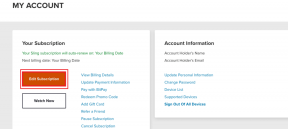6 najlepších spôsobov, ako opraviť chybu účtu, ktorý nie je v tomto obchode v App Store pre iPhone
Rôzne / / May 26, 2023
App Store je jediným spoľahlivým zdrojom na sťahovanie aplikácií a hier do vášho iPhone. Preto môže byť zúrivé, keď App Store nefunguje podľa očakávania a obťažuje vás zvláštnymi chybami. Jednou z takýchto chýb, s ktorými sa môžete stretnúť pri používaní App Store, je „Účet, ktorý nie je v tomto obchode“, čo znamená, že váš účet nie je platný na použitie v určenej krajine.

Chyba „Účet nie je v tomto obchode“ sa zvyčajne zobrazí po prepnutí do inej krajiny alebo oblasti. Za tým však môžu byť aj iné faktory. V každom prípade by použitie nasledujúcich tipov malo pomôcť rýchlo opraviť chybu „Účet nie je v tomto obchode“. Takže, poďme sa na to pozrieť.
1. Reštartujte svoj iPhone
Reštartovanie vášho iPhone je efektívny spôsob, ako riešiť nezvyčajné chyby, ktoré sa objavia. Ak je chyba „Účet nie je v tomto obchode“ spôsobená nefunkčným procesom na pozadí alebo dočasnou chybou, reštartovanie vášho iPhone by malo pomôcť.
V prípade iPhone X alebo novších modelov stlačte a podržte tlačidlo Spánok/Prebudenie spolu s jedným z tlačidiel hlasitosti a potom pomocou posúvača vypnite svoj iPhone. Na starších telefónoch iPhone stlačte a podržte tlačidlo Spánok/Prebudenie, kým sa nezobrazí posúvač, a pomocou neho vypnite svoj iPhone.

Počkajte, kým sa váš iPhone úplne vypne. Potom stlačte a podržte tlačidlo Spánok/Prebudenie, kým sa nezobrazí logo Apple, čím zapnete svoj iPhone.
2. Vyberte správnu krajinu alebo oblasť v App Store
App Store môže zobraziť chybové hlásenie „Účet nie je v tomto obchode“, ak je krajina alebo oblasť, ktorú ste nastavili, nesprávna. Tu je postup, ako zmeniť nastavenú krajinu alebo región v App Store.
Krok 1: Otvorte App Store na svojom iPhone.
Krok 2: Klepnite na ikonu svojho profilu v pravom hornom rohu a potom klepnite na svoje meno v hornej časti.
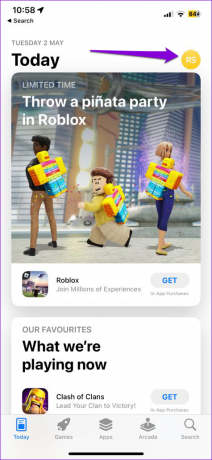
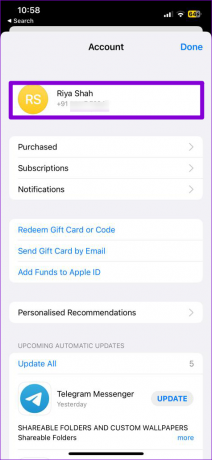
Krok 3: Klepnite na Krajina/región.

Krok 4: Klepnite na možnosť „Zmeniť krajinu alebo región“ a na nasledujúcej obrazovke vyberte svoju krajinu.
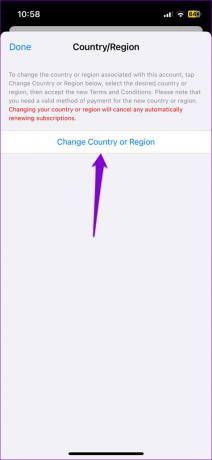

Krok 5: Klepnite na Súhlasím v pravom hornom rohu a opätovným výberom Súhlasím na potvrdenie.
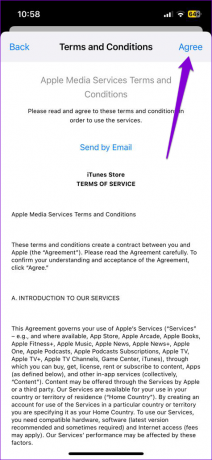
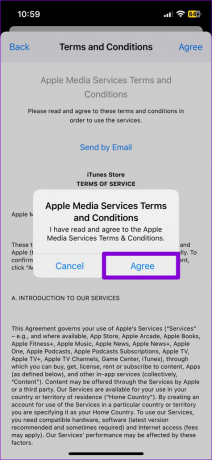
Potom reštartujte App Store a skontrolujte, či sa chyba stále zobrazuje.
3. Odhláste sa a vráťte sa do obchodu App Store
Odhlásenie a návrat do App Store obnoví spojenie aplikácie so servermi. Môže to pomôcť vyriešiť akékoľvek problémy s autentifikáciou, ktoré mohli spôsobiť chybu „Účet nie je v tomto obchode“ na iPhone.
Ak sa chcete odhlásiť z App Store, postupujte takto:
Krok 1: Otvorte App Store na svojom iPhone.
Krok 2: Klepnite na ikonu svojho profilu v pravom hornom rohu a potom prejdite úplne nadol na koniec stránky a vyberte možnosť Odhlásiť sa.
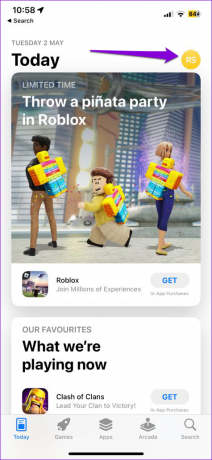

Znova otvorte App Store na svojom iPhone, klepnite na ikonu profilu v pravom hornom rohu a znova sa prihláste pomocou prihlasovacích údajov Apple ID.

4. Povoliť automatický dátum a čas
Ďalším dôvodom, prečo sa na vašom iPhone môže zobraziť chyba „Účet nie je v tomto obchode“, je nesprávny dátum alebo čas. Aby ste sa vyhli akýmkoľvek nezrovnalostiam, môžete svoj iPhone nakonfigurovať tak, aby používal dátum a čas poskytnutý sieťou. Tu je návod, ako na to.
Krok 1: Otvorte aplikáciu Nastavenia a klepnite na Všeobecné.

Krok 2: Klepnite na Dátum a čas.

Krok 3: Zapnite prepínač vedľa položky Nastaviť automaticky.

5. Zakázať obmedzenia obsahu a súkromia
Funkcia Čas obrazovky na vašom iPhone vám to umožňuje ukladať aplikáciám rôzne obmedzenia obsahu a súkromia. Táto funkcia vám však môže niekedy zabrániť v prístupe k určitým aplikáciám a hrám v App Store a spôsobiť nezvyčajné chyby. Môžete skúsiť vypnúť obmedzenia obsahu a súkromia na vašom iPhone, aby ste zistili, či to pomôže.
Krok 1: Otvorte aplikáciu Nastavenia a klepnite na Čas obrazovky.

Krok 2: Klepnite na „Obmedzenia obsahu a súkromia“ a vypnite prepínač v hornej časti nasledujúcej obrazovky.


6. Nainštalujte aktualizácie systému iOS
Novšie vydania systému iOS zvyčajne prinášajú množstvo opráv chýb a vylepšení vášho iPhone. Preto je vždy dobré nainštalovať tieto aktualizácie hneď, ako budú k dispozícii, ak sa chcete vyhnúť takýmto problémom a chybám.
Ak chcete skontrolovať čakajúce aktualizácie systému iOS, otvorte aplikáciu Nastavenia a klepnite na Všeobecné. Klepnutím na Aktualizácia softvéru skontrolujte a nainštalujte čakajúce aktualizácie systému iOS. Potom skontrolujte, či máte prístup do App Store bez toho, aby ste dostali nejaké chyby.


Obnovte svoj prístup do App Store
Chyby ako „Účet nie je v tomto obchode“ vám môžu brániť v objavovaní, sťahovaní alebo aktualizovať aplikácie na vašom iPhone. Dúfajme, že to tak už nie je a jedna z vyššie uvedených opráv vám pomohla vyriešiť chybu na vašom iPhone.
Posledná aktualizácia 2. mája 2023
Vyššie uvedený článok môže obsahovať pridružené odkazy, ktoré pomáhajú podporovať Guiding Tech. Nemá to však vplyv na našu redakčnú integritu. Obsah zostáva nezaujatý a autentický.
Napísané
Pankil Shah
Pankil je povolaním stavebný inžinier, ktorý začal svoju cestu ako spisovateľ na EOTO.tech. Nedávno sa pripojil k Guiding Tech ako spisovateľ na voľnej nohe, aby sa venoval návodom, vysvetlivkám, nákupným sprievodcom, tipom a trikom pre Android, iOS, Windows a web.